REMARQUE
Dans Excel 2003, cette fonction est disponible en tant que complément.
Syntaxe.
EST.PAIR (nombre)
Définition.
Cette fonction renvoie VRAI si l’argument numérique est un nombre pair. Si l’argument est un nombre impair, la fonction renvoie FAUX.
Arguments
■ numéro (obligatoire). L’expression à vérifier
Contexte.
Vous pouvez passer n’importe quelle expression comme argument de cette fonction. Les entiers sont traités comme prévu. Si vous transmettez un nombre décimal, les décimales sont tronquées et la valeur résultante est évaluée. = EST.PAIR (2.4) renvoie VRAI et = EST.PAIR (-I.6) renvoie FAUX.
Si l’argument ne peut pas être évalué, la fonction renvoie le #VALUE! erreur pour les chaînes et les valeurs logiques.
La fonction EST.PAIR () est la contrepartie de la fonction EST.IMPAIR ():
EST.PAIR (nombre) = NON (EST.PAIR (nombre))
Exemple
Supposons que vous souhaitiez affecter une couleur d’arrière-plan différente à toutes les autres lignes d’une feuille de calcul. L’approche évidente serait d’utiliser des formats conditionnels et de vérifier si la fonction LIGNE () renvoie un nombre pair. Cela pourrait être fait avec la formule
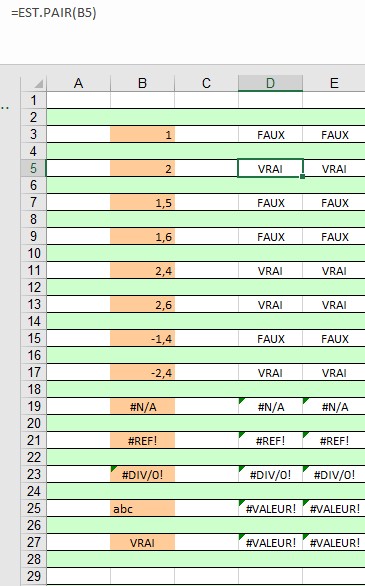
= EST.PAIR (LIGNE (cellule))
Toutefois, si vous utilisez Excel 2003 ou une version antérieure et entrez cette formule dans la boîte de dialogue Mise en forme conditionnelle, un message d’erreur indiquant que les fonctions d’autres classeurs ne sont pas autorisées pour les formats conditionnels. La fonction EST.PAIR () n’est pas une fonction de feuille de calcul comme ESTERREUR () ou SOMME (), mais elle est incluse dans le complément Analysis Toolpak.
Vous pouvez contourner ce problème en utilisant la formule
= (INT (LIGNE (cellule)/2) = LIGNE (cellule)/2)
qui retourne la même valeur logique. Vous divisez le résultat par deux et tronquez ce résultat. Si le résultat est identique au résultat de la division, le nombre est pair.
Après avoir entré la formule dans la cellule A1, cliquez sur Peindre le format pour copier le format dans les autres cellules.
